修改windows 10用户名需区分本地账户和microsoft账户。1.本地账户改名:通过控制面板→用户账户→更改账户类型→更改账户名称,但用户文件夹名不会同步变更,可能导致软件配置异常;2.microsoft账户改名:登录官网account.microsoft.com→“你的信息”→编辑姓名,系统下次登录将同步新名;3.修改用户文件夹风险极高,可能引发系统崩溃、权限问题,操作前须创建管理员账户并修改注册表,且务必备份注册表;4.改名后软件出问题可重装软件、手动修改配置文件或使用符号链接解决;5.避免问题的最佳方式是安装系统时确定用户名,或使用microsoft账户改名以减少影响;6.如需恢复原状,可按步骤改回用户名、恢复文件夹名并还原注册表备份。整个过程需谨慎操作,防止系统不稳定。

直接修改用户名?其实没那么简单,Windows 10 修改用户名涉及到本地账户名和 Microsoft 账户名的区别,以及修改后可能遇到的权限问题。别急,一步一步来,保证你能成功改掉那个用了很久,自己都嫌弃的名字。

修改 Windows 10 用户名,要分情况讨论,本地账户和 Microsoft 账户,操作方法不同。

本地账户,就是你没用 Microsoft 账户登录的那个。改名相对简单,但要注意权限问题。
control,回车。改完之后,重启电脑,新名字就生效了。但是,这里有个坑,改完之后,用户文件夹的名字不会跟着变!这可能会导致一些软件的配置文件找不到,需要手动修改。
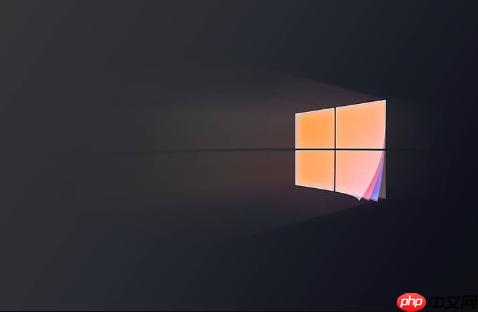
用 Microsoft 账户登录的,改名就得去 Microsoft 官网了。
account.microsoft.com,用你的 Microsoft 账户登录。这个方法改的是 Microsoft 账户的显示名称,同步到你的 Windows 10 系统上,下次登录的时候,就会显示新的名字了。
前面说了,改完用户名,用户文件夹的名字不会自动变。强迫症患者肯定受不了。但是,修改用户文件夹名称风险很大,容易导致系统崩溃。
风险:
方法(不推荐,风险自负):
C:\Users 目录,找到你要改名的用户文件夹,右键重命名。regedit,回车。找到以下路径:HKEY_LOCAL_MACHINE\SOFTWARE\Microsoft\Windows NT\CurrentVersion\ProfileList。ProfileList 下面,找到和你要改名的用户账户对应的 SID,修改 ProfileImagePath 的值为新的用户文件夹路径。注意: 修改注册表非常危险,请务必备份注册表,并确保操作正确。如果出现问题,可能需要重装系统。
这是因为很多软件的配置文件都写死了用户文件夹的路径。当你修改了用户名,但用户文件夹的名字没变,或者你强行修改了用户文件夹的名字,软件就找不到配置文件了。
解决方法:
最好的方法是,在安装系统的时候,就想好用什么名字。如果一定要改,建议使用 Microsoft 账户登录,然后修改 Microsoft 账户的显示名称,这样对系统的影响最小。
如果修改用户名后出现问题,想恢复到原来的状态,可以按照以下步骤操作:
记住,修改用户名是个高风险操作,一定要谨慎!
以上就是win10如何更改用户名_win10修改账户名称步骤的详细内容,更多请关注php中文网其它相关文章!

Windows激活工具是正版认证的激活工具,永久激活,一键解决windows许可证即将过期。可激活win7系统、win8.1系统、win10系统、win11系统。下载后先看完视频激活教程,再进行操作,100%激活成功。

Copyright 2014-2025 https://www.php.cn/ All Rights Reserved | php.cn | 湘ICP备2023035733号